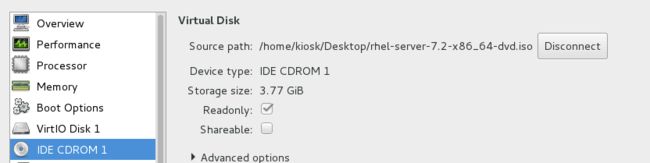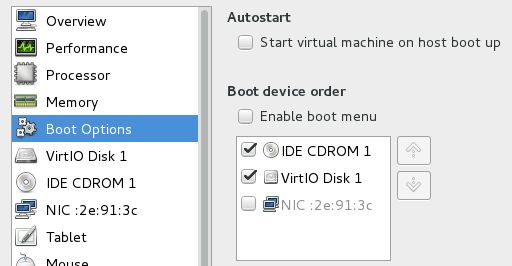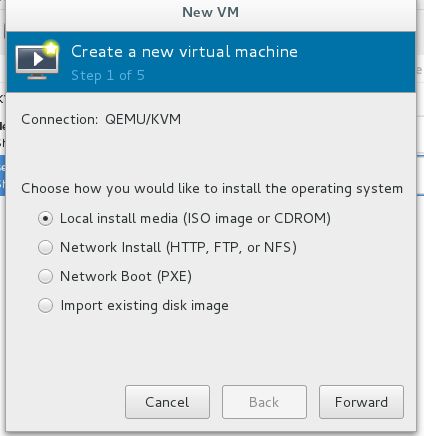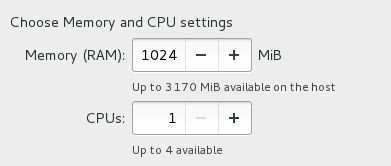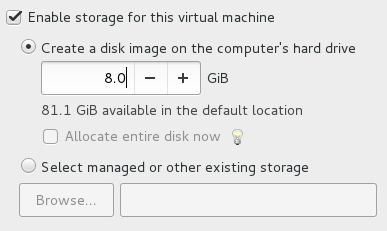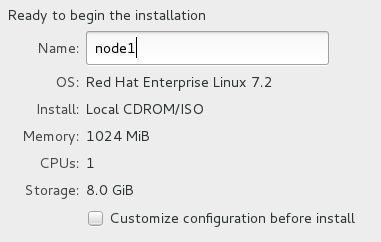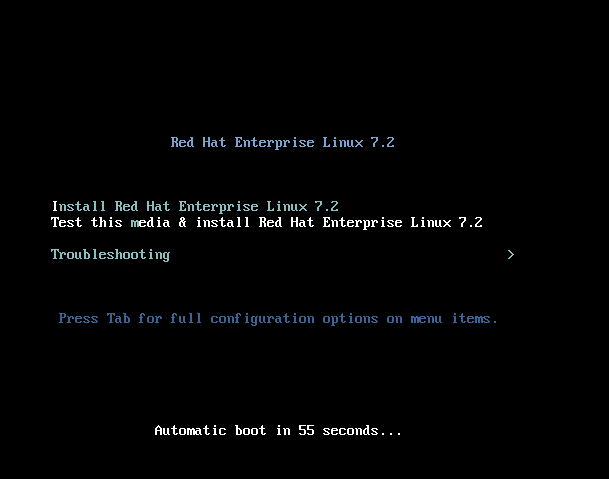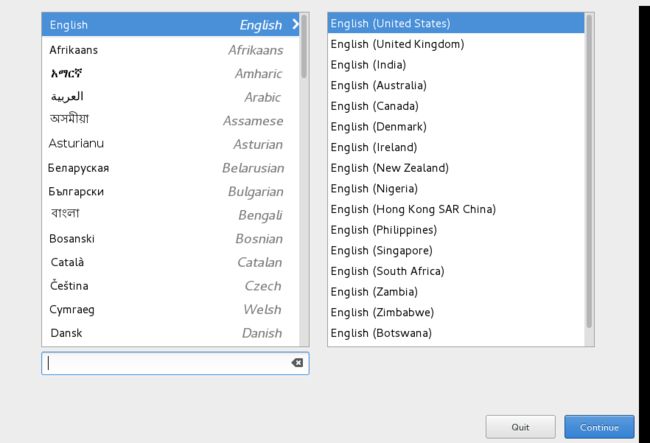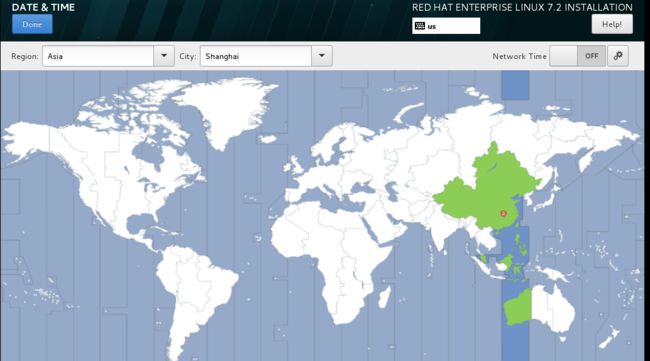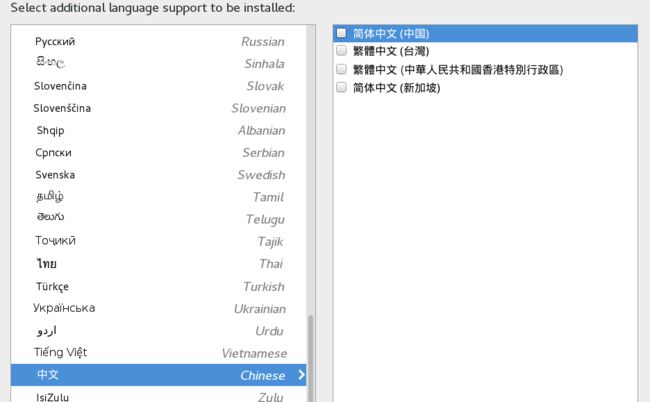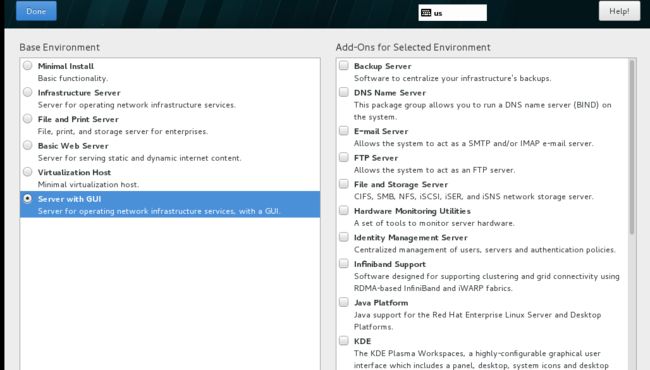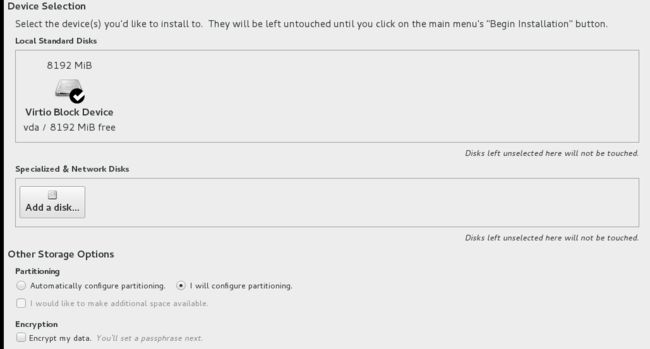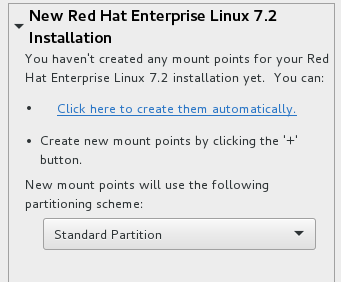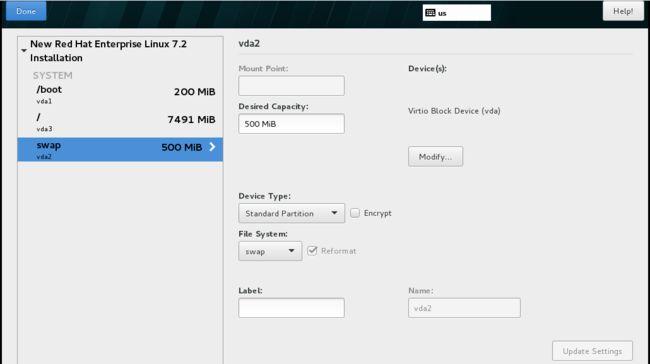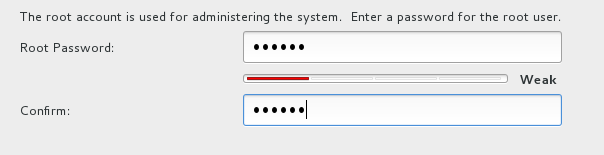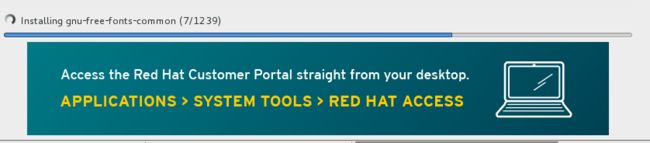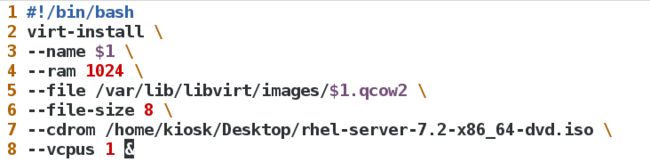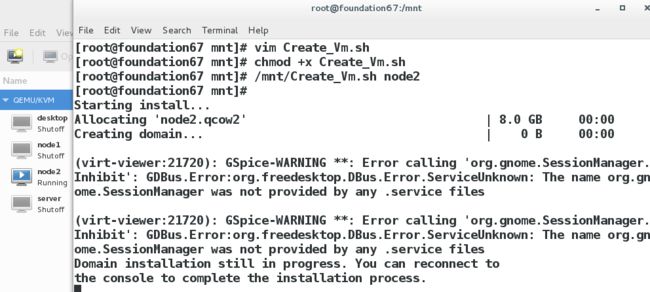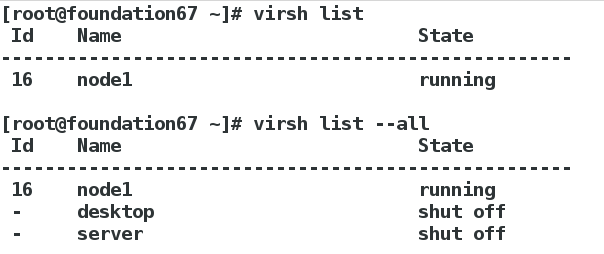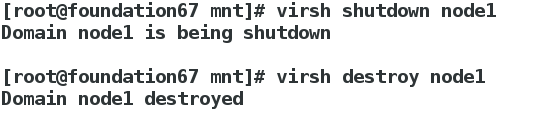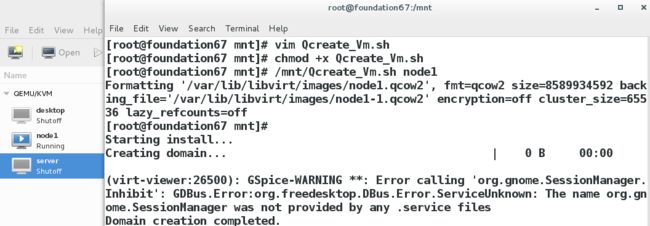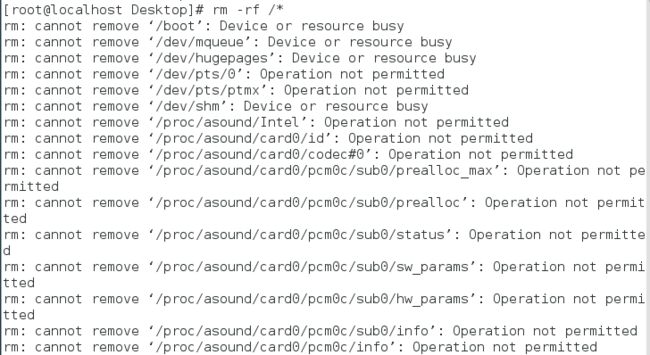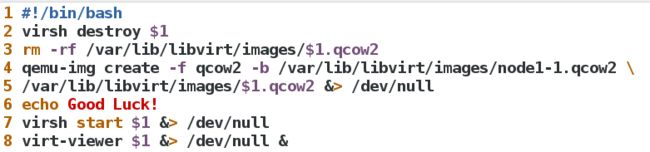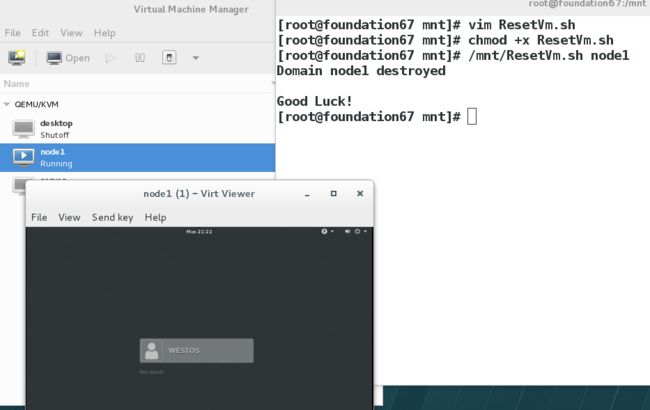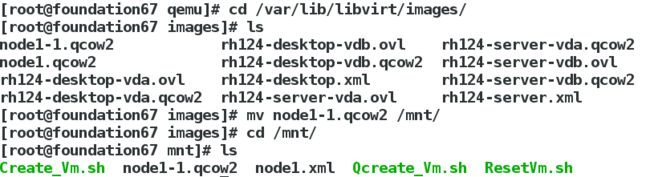Linux 系统虚拟机管理及其安装、重置的简单脚本
系统虚拟机管理
1.安装
1)手动安装
在主机终端输入命令打开虚拟机管理
添加光盘并选择虚拟机安装方式为光盘安装并将光盘安装调至优先
点击添加虚拟机按钮并选择第一项本地安装
添加安装所需镜像文件
注意:安装所需镜像文件需到Redhat官网进行下载
选择所需虚拟机内存、硬盘大小及其名称
选择下图所示第一项进行下一步
选择系统语言
注意:一般选择系统默认语言及英语
选择时区为上海
选择系统可支持语言
注意:选择添加中文即可
选择基础环境为GUI
存储设置选择自定义并选择“Standard Partition“,然后进行相关配置
注意:/boot下200M基本够用且交换(swap)分区的大小根据系统内存大小而定
设置密码及用户名
注意:当密码安全级别较低时及显示红条时,在不愿更换密码的前提下,需点击两次“Done“按钮
等待安装
安装完成(node1)
2)脚本安装
#!/bin/bash ##命令运行环境的指定
virt-install \ ##安装虚拟机
--name $1 \ ##虚拟机名称指定,$1表示脚本后的第一串字符
--ram 1000 \ ##内存
--file /var/lib/libvirt/images/$1.img \ ##硬盘文件
--file-size 8 \ ##硬盘文件大小
--cdrom /var/ftp/pub/iso/rhel-server-7.1-x86_64-dvd.iso & ##安装源指定
脚本编写
赋给脚本可执行权限并执行脚本创建虚拟机node2
2.管理
virt-manager ##开启图形管理工具
virt-viewer vmname ##显示虚拟机,vmname表示虚拟机名称
virsh list ##列出正在运行的vm
virsh list --all ##列出所有vm
virsh start vmname ##运行指定vm
virsh shutdown vmname ##正常关闭指定vm
virsh destroy vmname ##强行结束指定vm
注意:shutdown是正常关闭,destroy是强制关闭
virsh create vmname.xml ##临时恢复指定vm,vmname表示前端管理文件
virsh define vmname.xml ##永久恢复vm
注意:两个最明显的区别是前者关闭虚拟机后前端管理文件也随之删除,而后者不会
virsh undefine vmname ##删除vm的前端管理,不会删除存储
3.虚拟机快照
qemu-img create -f qcow2 -b vm2.qcow2 node1.qcow2
1)快照文件创建虚拟机
脚本编写
注意:上图脚本第2行的文件称为母本,及快照文件的源文件,它存储在硬盘中,在下面目录中可查看
赋给脚本文件执行权限
创建名称为node1的虚拟机
2)快照文件重启虚拟机
进入上面创建的虚拟机node1并删除根下所有文件
虚拟机被破坏无法重启
脚本编写
说明:/dev/null的意思是将警告打入后台,不显示在终端上;echo:终端显示其后的字符
赋给文件执行权限并重启虚拟机
重置成功
4.其他主机虚拟机的快速安装
在下面目录中将前端管理文件node1.xml复制到/mnt/中
在下面目录中将母本文件node1-1.qcow移动到/mnt/中
然后将上面两个文件拷到相对应所需安装虚拟机主机中的文件中,根据上文安装步骤安装即可
注意:这里的/mnt/可代表U盘或目标主机的文件
说明:上述过程及快照安装、重启虚拟机说明前端管理文件可任意删除,但母本文件不能删除,否则将无法通过快照安装及重启(母本文件在硬盘中)